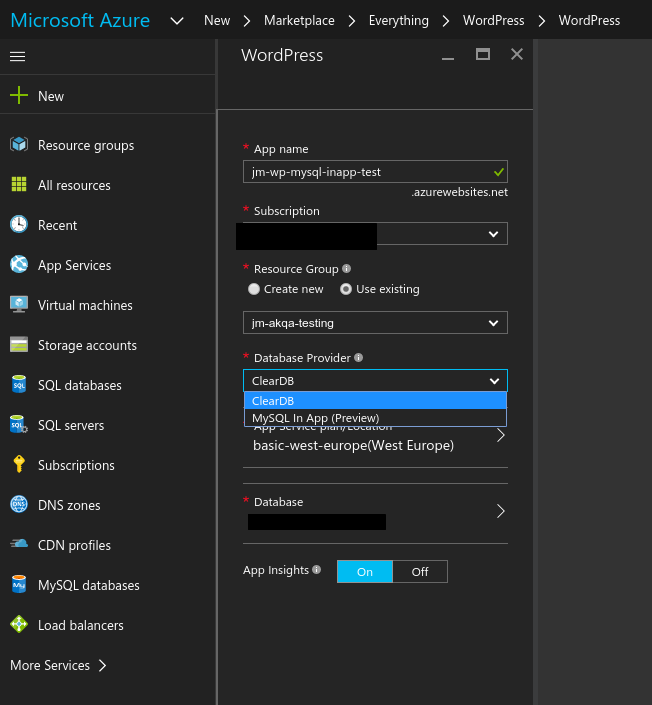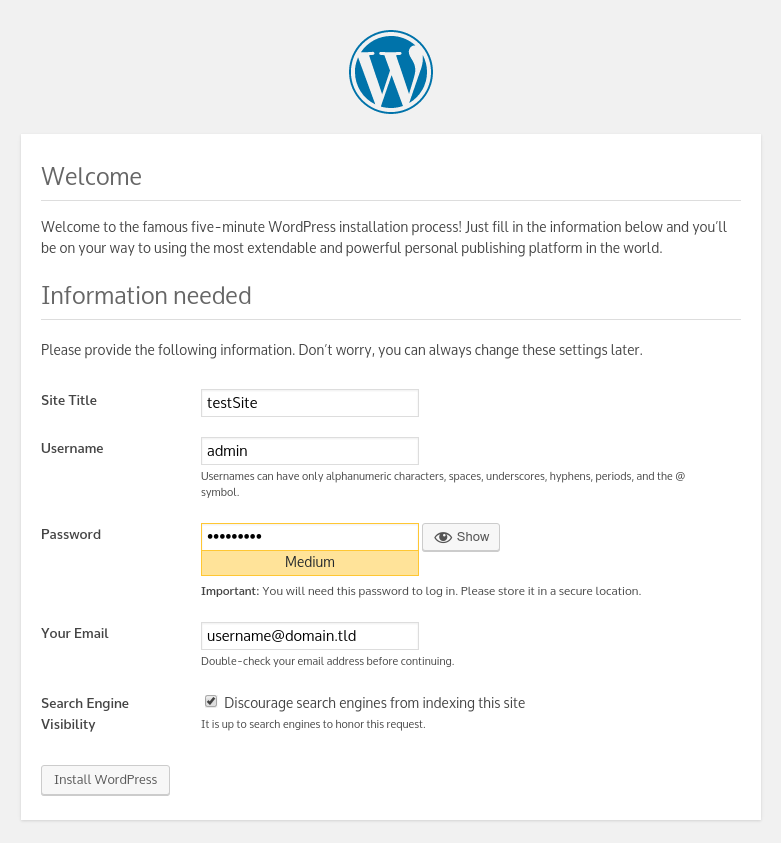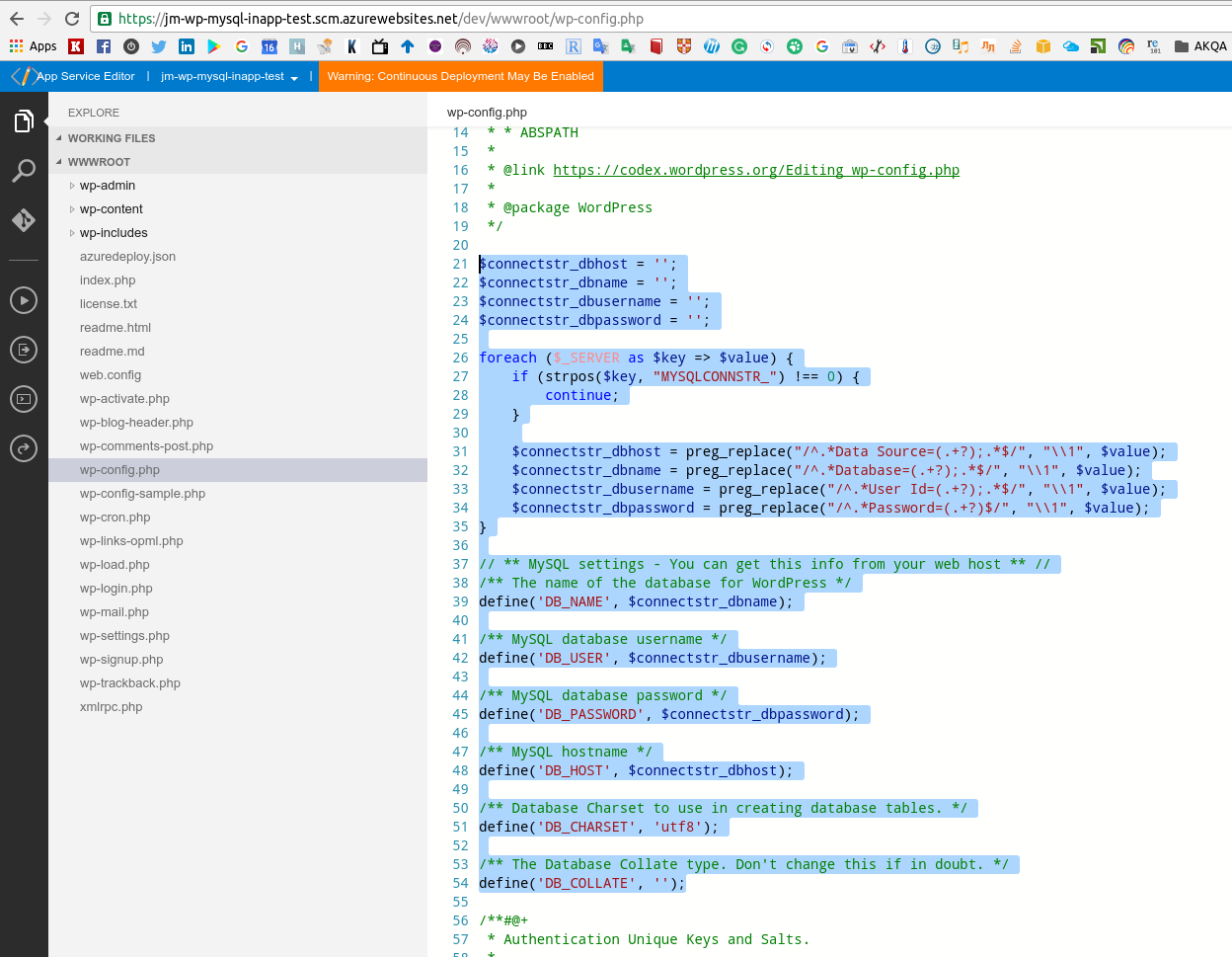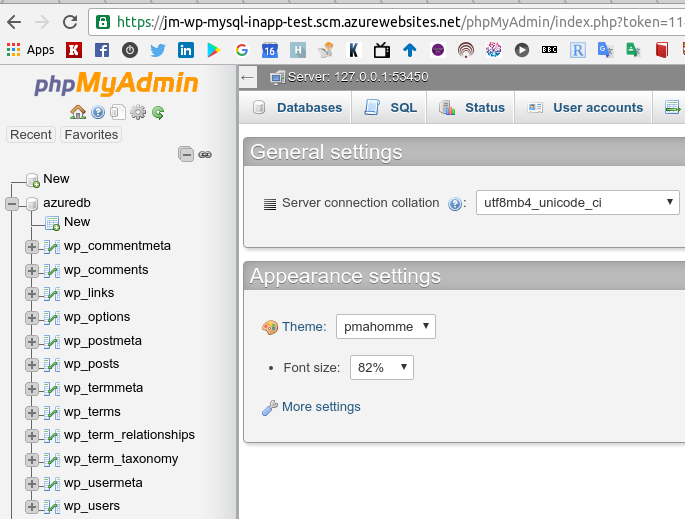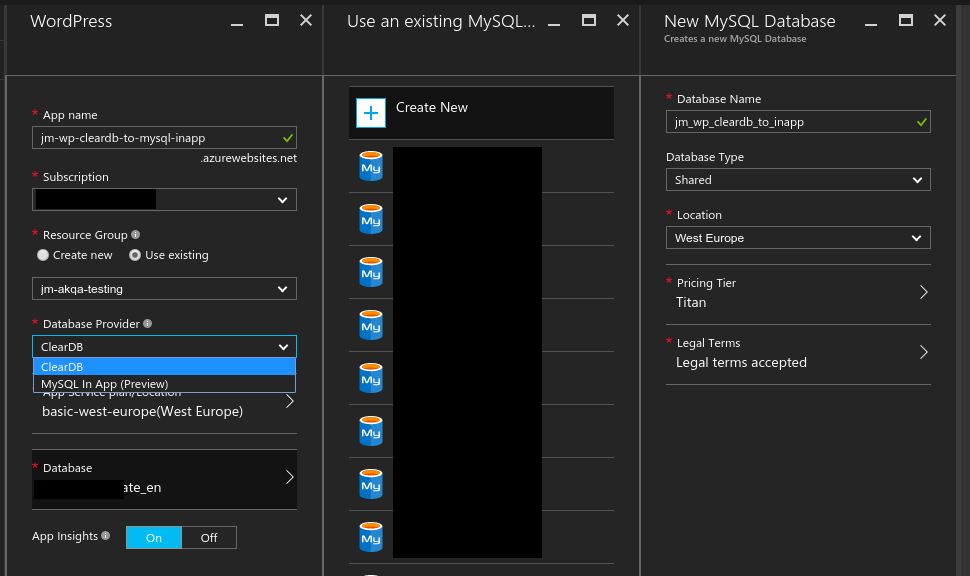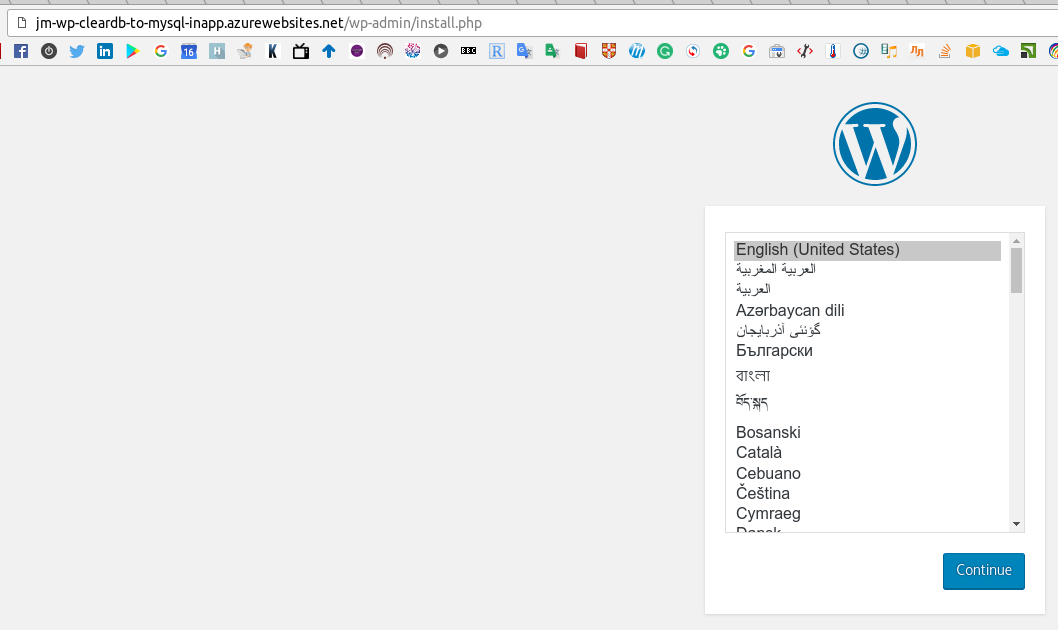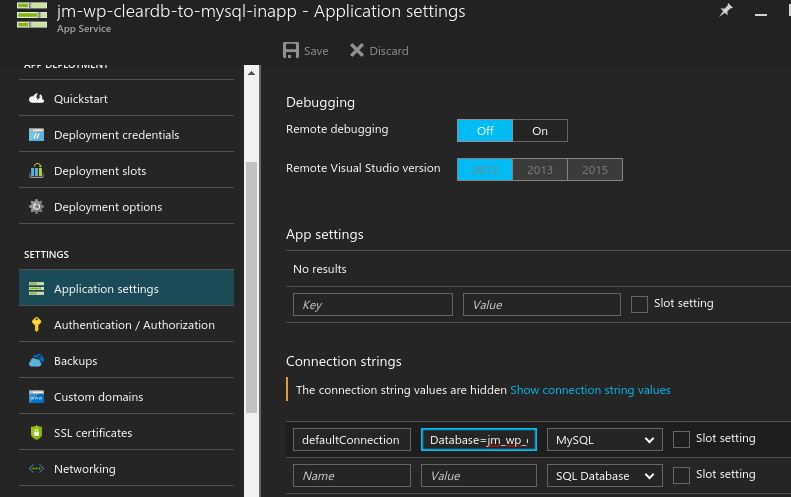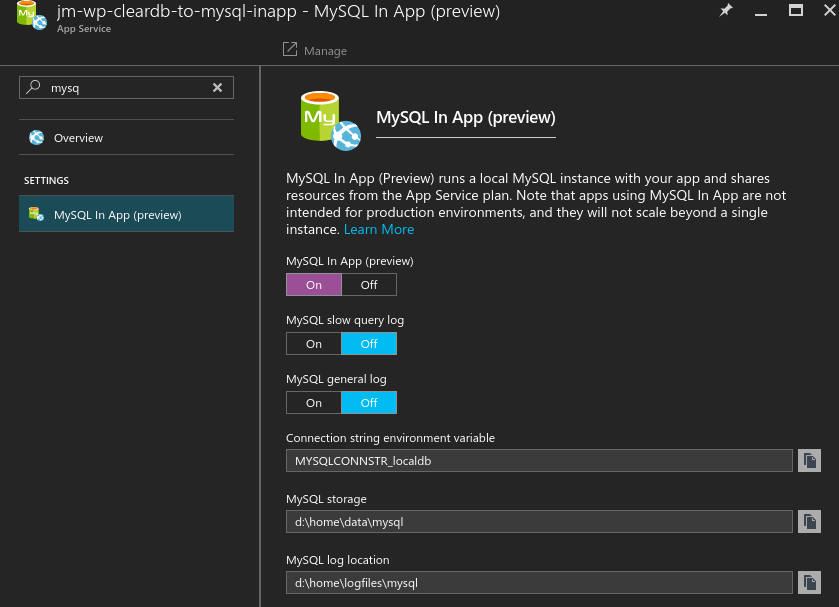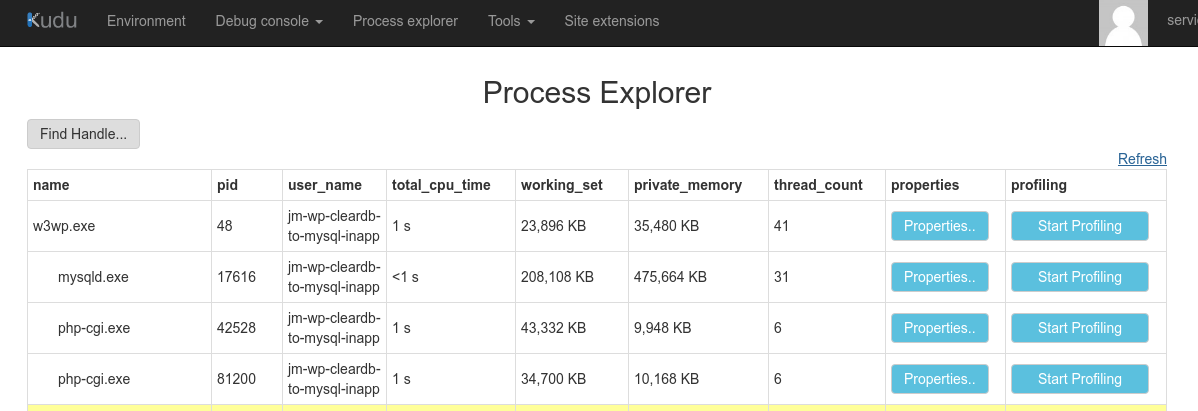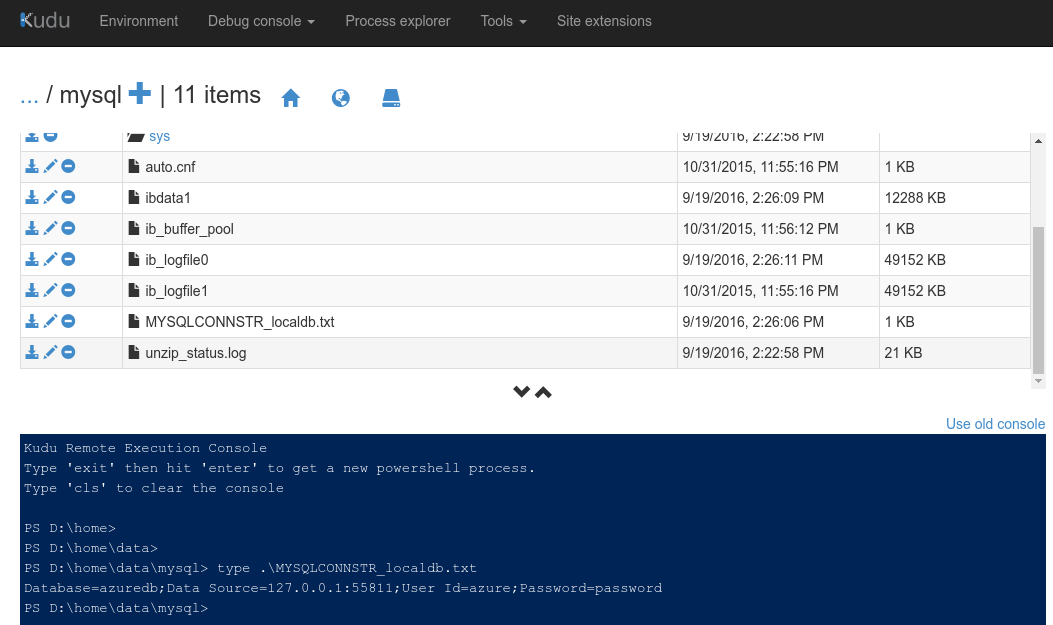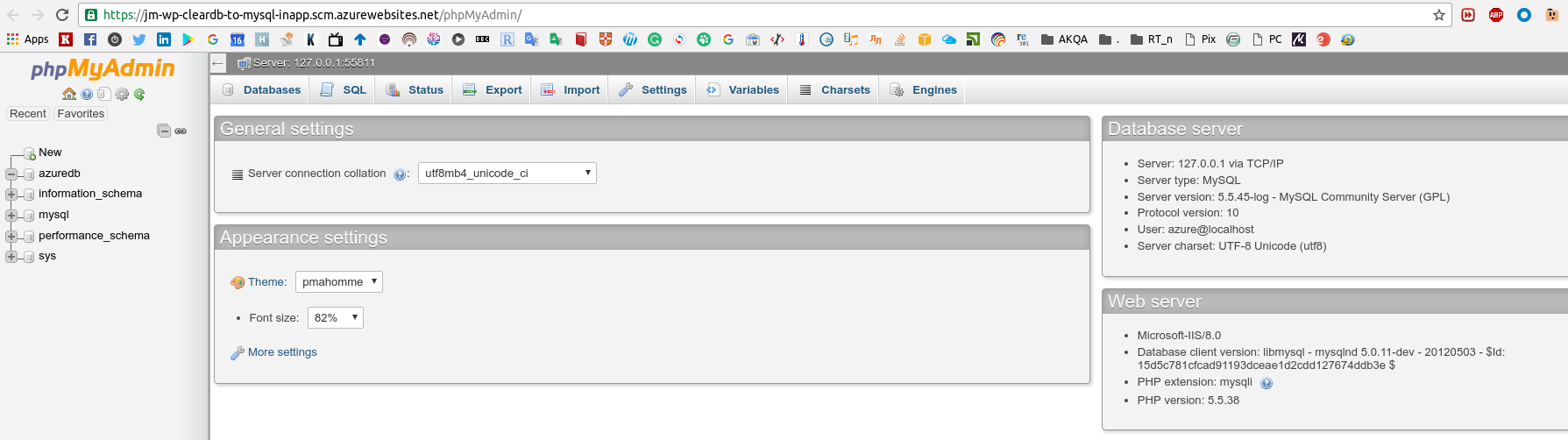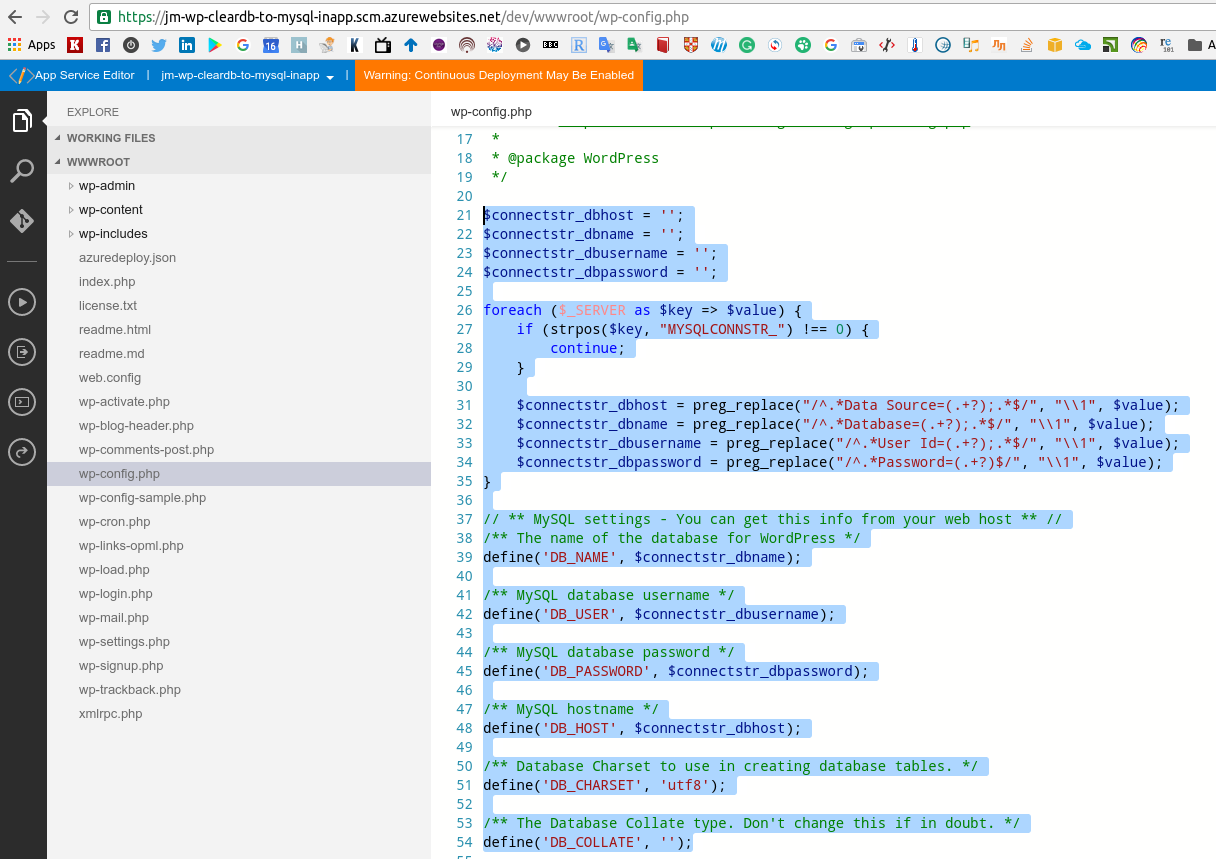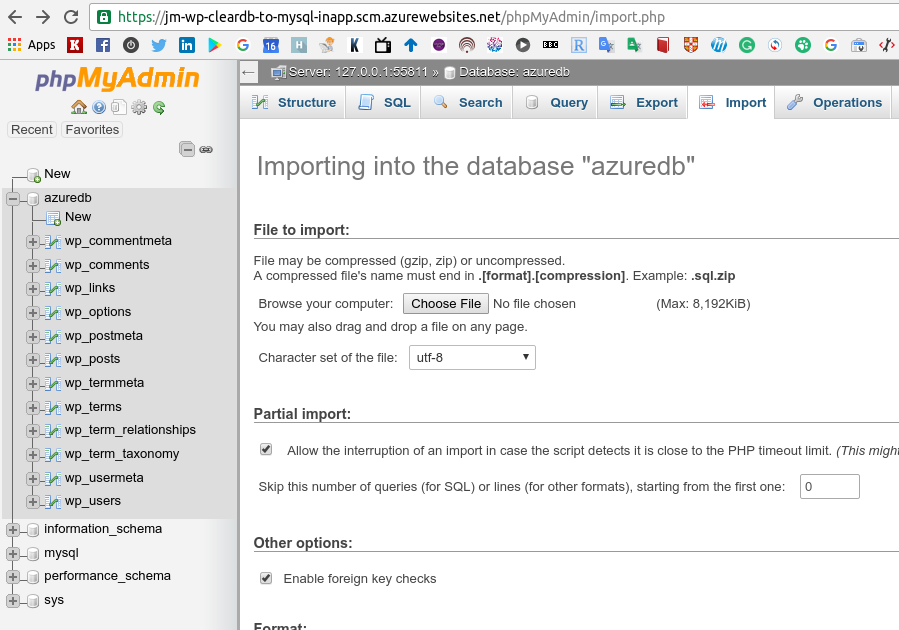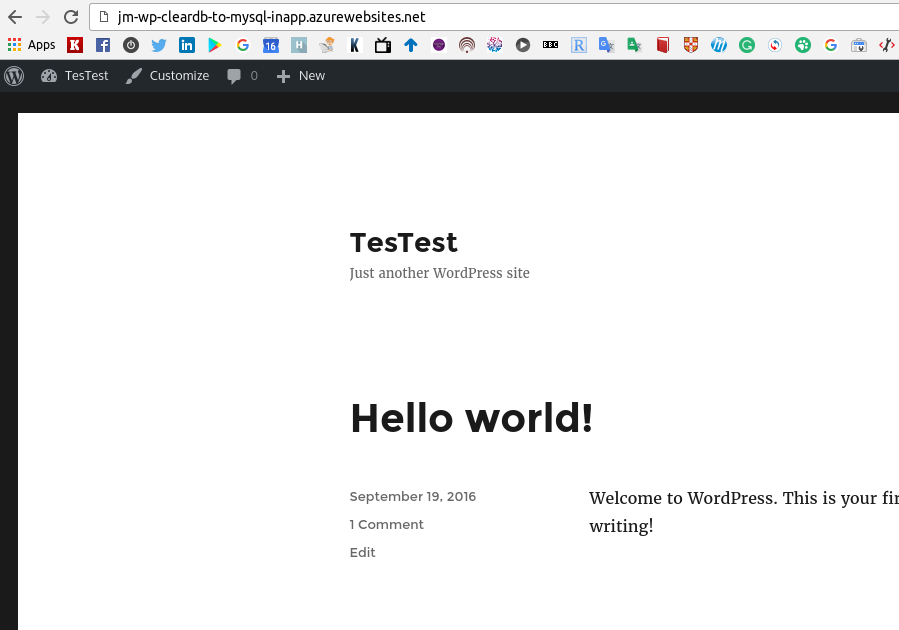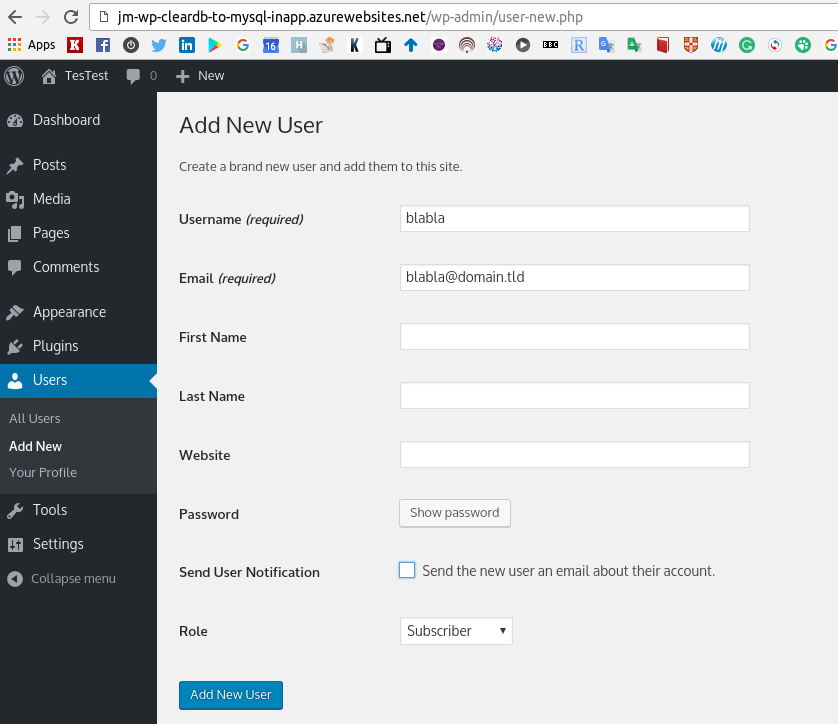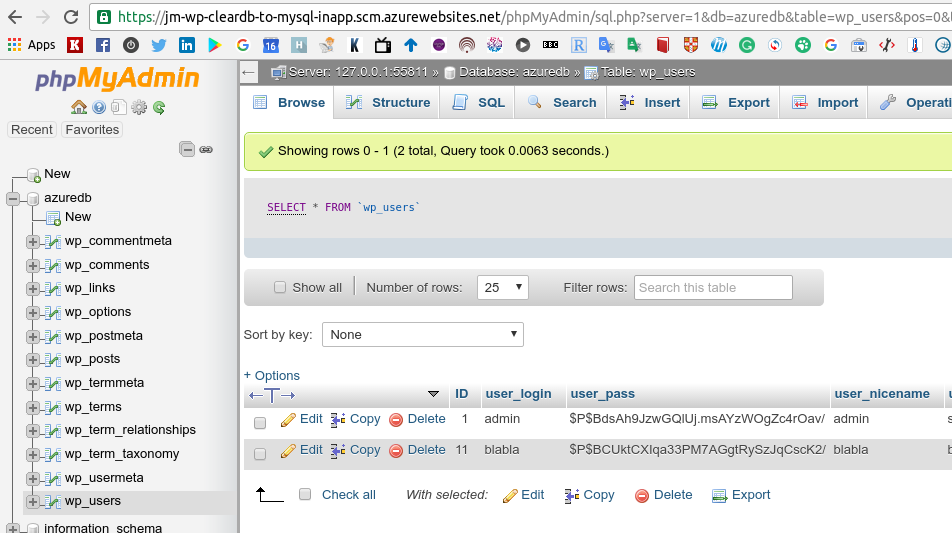- Обзор
- Создание WordPress WebApp с in-app MySQL
- Подключение MySQL In App к существующему WebApp WordPress
- Подключение MySQL In App к новому пустому WebApp
- Сравнение Azure MySQL in-app vs Azure ClearDB
Содержание
Обзор
Не так давно Azure анонсировала поддержку MySQL для Azure Application Services, aka WebApp.
Благодаря ей – вам не требуется больше беспокоиться о развёртывании MySQL сервера и баз на нём, достаточно установить элемент “MySQL in-app(Preview)” в ON при создании WebApp – и Azure развернёт его вместе с базой данных.
Преимущества in-app MySQL:
- поддержка любых приложений, требующих MySQL базу – WordPress, Joomla , Drupal и т.д.;
- сервер MySQL работаем на том же инстансе, что и веб-сервер с вашим приложением, что положительно (теоретически) влияет на производительность;
- дисковый объём вашего приложения делится вместе с файлами баз данных (имейте ввиду, что на Free и Shared хостинг-ланах – вы можете столкнутся с нехваткой места);
- вы можете включить
slow_queryлог для MySQL (имейте ввиду – что это может повлиять на производительность приложения – не стоит его оставлять включенным на PROD-окружении).
Недостатки/ограничения:
- Auto scale не поддерживается;
- Local Cache не поддерживается;
- удалённый доступ к базам данных не поддерживается (только через phpMyAdmin или утилиты KUDU);
- App Service Environment не поддерживается.
Создание WordPress WebApp с in-app MySQL
У нас имеется WordPress, уже работающий с ClearDB (падения баз которой на пару часов – совершенно нормальная вещь для Azure), которое мы хотим перенести на MySQL In App.
Сначала – создадим “голый” WebApp сервис с WordPress и MySQL in-app, а потом – переключим существующую установку WP с ClearDB на MySQL in-app.
Переходим в Portal > Marketplace, находим WordPress, начинаем настройку.
Обратите внимание – что теперь при создании WebApp можно сразу выбрать ClearDB или MySQL In App:
Выбираем MySQL In App, после развёртывания самого приложения – переходим по его URL-у, и заканчиваем установку как обычно:
Что бы проверить текущие настройки подключения WordPress приложения к MySQL – открываем App Service Editor, доступный по адресу https://<application-name>.scm.azurewebsites.net/dev/wwwroot/ и проверяем wp-config.php:
...
$connectstr_dbhost = '';
$connectstr_dbname = '';
$connectstr_dbusername = '';
$connectstr_dbpassword = '';
foreach ($_SERVER as $key => $value) {
if (strpos($key, "MYSQLCONNSTR_") !== 0) {
continue;
}
$connectstr_dbhost = preg_replace("/^.*Data Source=(.+?);.*$/", "\\1", $value);
$connectstr_dbname = preg_replace("/^.*Database=(.+?);.*$/", "\\1", $value);
$connectstr_dbusername = preg_replace("/^.*User Id=(.+?);.*$/", "\\1", $value);
$connectstr_dbpassword = preg_replace("/^.*Password=(.+?)$/", "\\1", $value);
}
// ** MySQL settings - You can get this info from your web host ** //
/** The name of the database for WordPress */
define('DB_NAME', $connectstr_dbname);
/** MySQL database username */
define('DB_USER', $connectstr_dbusername);
/** MySQL database password */
define('DB_PASSWORD', $connectstr_dbpassword);
/** MySQL hostname */
define('DB_HOST', $connectstr_dbhost);
/** Database Charset to use in creating database tables. */
define('DB_CHARSET', 'utf8');
/** The Database Collate type. Don't change this if in doubt. */
define('DB_COLLATE', '');
...
Функция preg_replace() получает из переменной окружения %MYSQLCONNSTR_localdb%, которая получает значения из файла MYSQLCONNSTR_localdb.txt:
PS D:\home\data\mysql> type MYSQLCONNSTR_localdb.txt Database=azuredb;Data Source=127.0.0.1:51869;User Id=azure;Password=password
И задаёт значение переменных с именем хоста, базой, пользователем и паролем.
Управление базой доступно через phpMyAdmin (https://<application-name>.scm.azurewebsites.net/phpMyAdmin):
Подключение MySQL In App к существующему WebApp WordPress
Создаём WordPress WebApp, указав Database Provider == ClearDB.
Продолжаем установку, как обычно:
Проверяем базу:
$ mysql -h eu-cdbr-azure-west-d.cloudapp.net -u dbuser -p -D jm_wp_cleardb_to_inapp Enter password: ... mysql> select * from wp_users; +----+------------+------------------------------------+---------------+--------------------+----------+---------------------+---------------------+-------------+--------------+ | ID | user_login | user_pass | user_nicename | user_email | user_url | user_registered | user_activation_key | user_status | display_name | +----+------------+------------------------------------+---------------+--------------------+----------+---------------------+---------------------+-------------+--------------+ | 1 | admin | $P$***Oav/ | admin | [email protected] | | 2016-09-19 10:58:22 | | 0 | admin | +----+------------+------------------------------------+---------------+--------------------+----------+---------------------+---------------------+-------------+--------------+ 1 row in set (0.04 sec)
Обратите внимание, что при создании WebApp с WordPress, который использует ClearDB – в Application Settins этого WebApp будет добавлена Connection String “defaultConnection“:
Которая создаётся самим Azure для подключения WordPress к его ClearDB базе.
Возвращаемся к WebApp, и подключаем MySQL In App:
Через KUDU => ProcessExplorer – проверяем наличие процесса mysqld (появился не сразу – иногда полминуты, иногда 5 минут):
Через KUDU => DebugConsole – проверяем наличие файла MYSQLCONNSTR_localdb.txt (тоже появился не сразу):
Дальше – потребовался “хак”: удаляем defaultConnection из Application Settings – и открываем phpMyAdmin (WebApp => MySQL In App => Manage):
Без удаления этой Connection String – phpMyAdmin открывал ClearDB сервер и старую базу (Hello, Azure!). Впрочем – строка через минуту вернулась (потом пропала 🙂 ), но работать с phpMyAdmin уже можно.
С помощью App Service Editor (https://<app-name>.scm.azurewebsites.net/dev/wwwroot/wp-config.php) – обновляем настройки WordPress.
Т.к. в данном примере – WP устанавливался через Marketplace – у него уже есть все необходимые параметры. В случае ручной установки – необходимо отредактировать файл wp-config.php и добавить вызов preg_replace():
...
foreach ($_SERVER as $key => $value) {
if (strpos($key, "MYSQLCONNSTR_") !== 0) {
continue;
}
$connectstr_dbhost = preg_replace("/^.*Data Source=(.+?);.*$/", "\\1", $value);
$connectstr_dbname = preg_replace("/^.*Database=(.+?);.*$/", "\\1", $value);
$connectstr_dbusername = preg_replace("/^.*User Id=(.+?);.*$/", "\\1", $value);
$connectstr_dbpassword = preg_replace("/^.*Password=(.+?)$/", "\\1", $value);
}
// ** MySQL settings - You can get this info from your web host ** //
/** The name of the database for WordPress */
define('DB_NAME', $connectstr_dbname);
/** MySQL database username */
define('DB_USER', $connectstr_dbusername);
/** MySQL database password */
define('DB_PASSWORD', $connectstr_dbpassword);
/** MySQL hostname */
define('DB_HOST', $connectstr_dbhost);
/** Database Charset to use in creating database tables. */
define('DB_CHARSET', 'utf8');
/** The Database Collate type. Don't change this if in doubt. */
define('DB_COLLATE', '');
...
Создаём дамп старый ClearDB базы (ну, или не создаём: Azure: почему никогда UPD #14):
$ mysqldump -h eu-cdbr-azure-west-d.cloudapp.net -u olduser -p old_database > old_database.sql
И загружаем дамп (до 8 мб, свыше – см. тут>>>) через phpMyAdmin (т.к. удалённого доступа к этому инстансу MySQL нет):
Проверяем WordPress:
Что бы проверить какая база используется – добавляем пользователя:
И проверяем таблицу wp_users базы:
Готово.
Подключение MySQL In App к новому пустому WebApp
Создаём “голое” WebApp, активируем MySQL In App. После появления процесса mysqld – через 20-30 минут появился файл MYSQLCONNSTR_localdb.txt (проверяем наличие файла через https://<app-name>.scm.azurewebsites.net/DebugConsolme/?shell=powershell), база и пользователь.
Создаём скрипт:
<?php
$server = '127.0.0.1:53917';
$database = 'azuredb';
$user = 'azure';
$password = 'password';
$dblink = mysql_connect($server, $user, $password);
if ($dblink)
echo "Connection to the DB server OK\n";
else
die("Connection to the DB server FAIL\n");
$selected = mysql_select_db($database, $dblink);
if ($selected)
echo "Connection to the database OK\n";
else
die("Connection to the database FAIL\n");
?>
Клонируем репозиторий:
$ git clone https://[email protected]:443/jm-nowp-mysql-inapp-test.git Cloning into 'jm-nowp-mysql-inapp-test'... Password for 'https://[email protected]:443': warning: You appear to have cloned an empty repository. Checking connectivity... done. $ cd jm-nowp-mysql-inapp-test/
Добавляем скрипт, пушим:
$ git add mysqltest.php && git commit -m "InitMySQL" && git push
Проверяем:
$ curl http://jm-nowp-mysql-inapp-test.azurewebsites.net/mysqltest.php Connection to the DB server OK Connection to the database OK
Готово.
Сравнение Azure MySQL in-app vs Azure ClearDB
Устанавлваем Apache Bench:
$ sudo apt-get install apache2-utils
Проверяем при работе с MySQL In App:
$ ab -n 100 -c 10 http://jm-wp-cleardb-to-mysql-inapp.azurewebsites.net/
This is ApacheBench, Version 2.3 <$Revision: 1528965 $>
Copyright 1996 Adam Twiss, Zeus Technology Ltd, http://www.zeustech.net/
Licensed to The Apache Software Foundation, http://www.apache.org/
Benchmarking jm-wp-cleardb-to-mysql-inapp.azurewebsites.net (be patient).....done
Server Software: Microsoft-IIS/8.0
Server Hostname: jm-wp-cleardb-to-mysql-inapp.azurewebsites.net
Server Port: 80
Document Path: /
Document Length: 12012 bytes
Concurrency Level: 10
Time taken for tests: 4.236 seconds
Complete requests: 100
Failed requests: 0
Total transferred: 1247500 bytes
HTML transferred: 1201200 bytes
Requests per second: 23.61 [#/sec] (mean)
Time per request: 423.617 [ms] (mean)
Time per request: 42.362 [ms] (mean, across all concurrent requests)
Transfer rate: 287.59 [Kbytes/sec] received
Connection Times (ms)
min mean[+/-sd] median max
Connect: 41 42 0.9 42 46
Processing: 201 374 198.9 320 1146
Waiting: 159 331 198.8 277 1104
Total: 243 416 199.4 362 1190
Percentage of the requests served within a certain time (ms)
50% 362
66% 390
75% 418
80% 424
90% 658
95% 977
98% 1118
99% 1190
100% 1190 (longest request)
В Portal – отключаем MySQL In App и переключаемся на ClearDB (defaultConnection в Application Settings приложения должна быть на месте, если нету – добавьте) – и проверяем работу через ClearDB:
$ ab -n 100 -c 10 http://jm-wp-cleardb-to-mysql-inapp.azurewebsites.net/
This is ApacheBench, Version 2.3 <$Revision: 1528965 $>
Copyright 1996 Adam Twiss, Zeus Technology Ltd, http://www.zeustech.net/
Licensed to The Apache Software Foundation, http://www.apache.org/
Benchmarking jm-wp-cleardb-to-mysql-inapp.azurewebsites.net (be patient).....done
Server Software: Microsoft-IIS/8.0
Server Hostname: jm-wp-cleardb-to-mysql-inapp.azurewebsites.net
Server Port: 80
Document Path: /
Document Length: 12012 bytes
Concurrency Level: 10
Time taken for tests: 19.200 seconds
Complete requests: 100
Failed requests: 0
Total transferred: 1247500 bytes
HTML transferred: 1201200 bytes
Requests per second: 5.21 [#/sec] (mean)
Time per request: 1920.027 [ms] (mean)
Time per request: 192.003 [ms] (mean, across all concurrent requests)
Transfer rate: 63.45 [Kbytes/sec] received
Connection Times (ms)
min mean[+/-sd] median max
Connect: 41 42 1.7 42 52
Processing: 246 942 1318.4 360 11330
Waiting: 204 900 1318.3 318 11287
Total: 293 985 1318.4 401 11371
Percentage of the requests served within a certain time (ms)
50% 401
66% 711
75% 1978
80% 1995
90% 2346
95% 2383
98% 2836
99% 11371
100% 11371 (longest request)
Разница заметная.
MySQL In App:
... Time taken for tests: 4.236 seconds ... Requests per second: 23.61 [#/sec] (mean) Time per request: 423.617 [ms] (mean) Time per request: 42.362 [ms] (mean, across all concurrent requests) Transfer rate: 287.59 [Kbytes/sec] received ...
ClearDB:
... Time taken for tests: 19.200 seconds ... Requests per second: 5.21 [#/sec] (mean) Time per request: 1920.027 [ms] (mean) Time per request: 192.003 [ms] (mean, across all concurrent requests) Transfer rate: 63.45 [Kbytes/sec] received ...
Ссылки по теме
Announcing MySQL in-app (Preview) for Web Apps
Exporting your database to MySQL in-app database